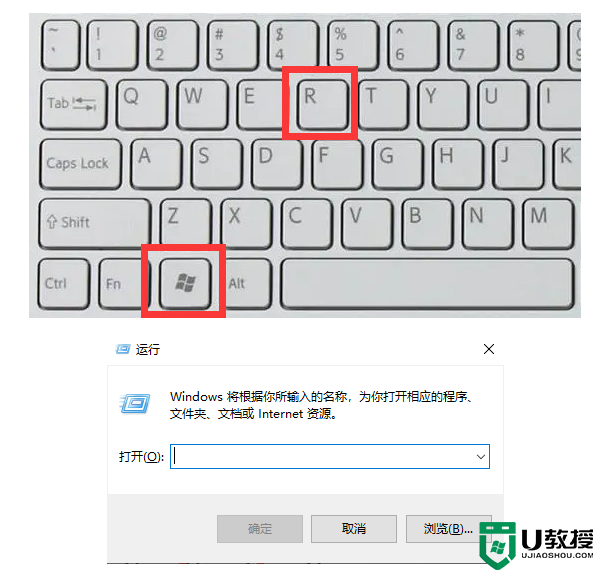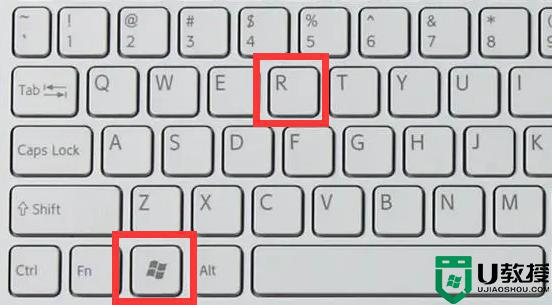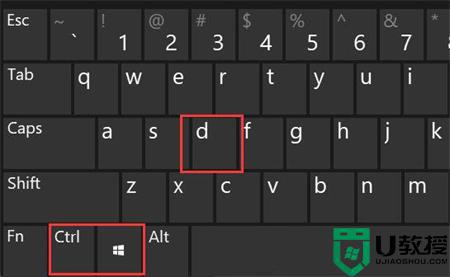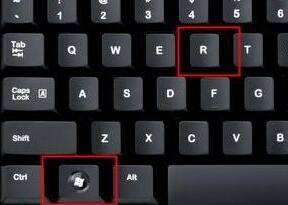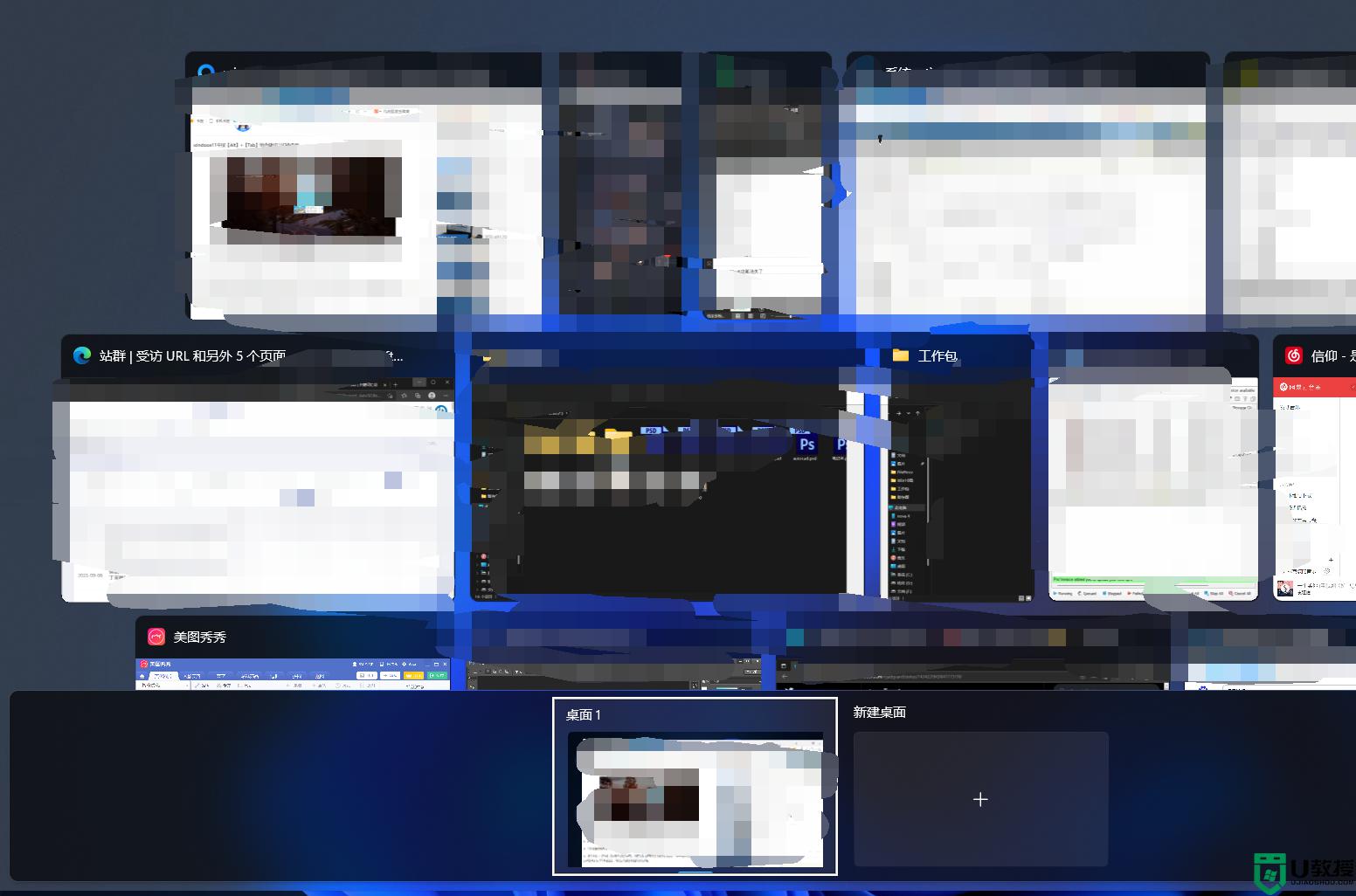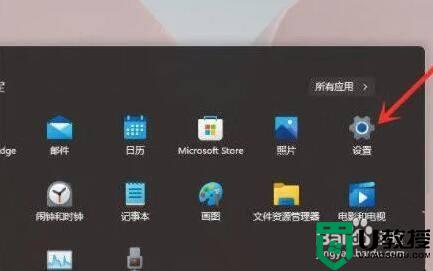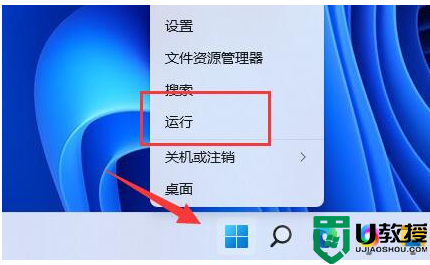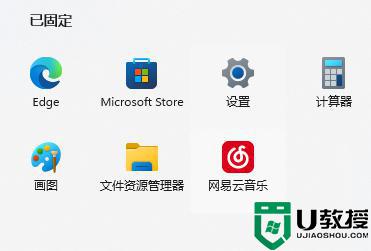win11系统alt键加tab没反应怎么办 win11切换桌面快捷键无效怎么解决
时间:2023-03-26作者:huige
Alt+tab键可以快速完成桌面切换,是我们日常操作win11系统时经常用到的快捷键。但是很多用户在使用win11系统时发现自己的桌面切换快捷键无法使用。按alt和tab,没有反应。今天边肖就给大家讲解一下具体方法的解决步骤,有需要的用户过来看看。

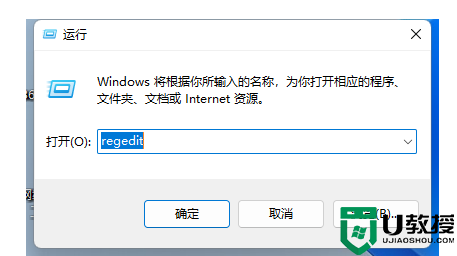
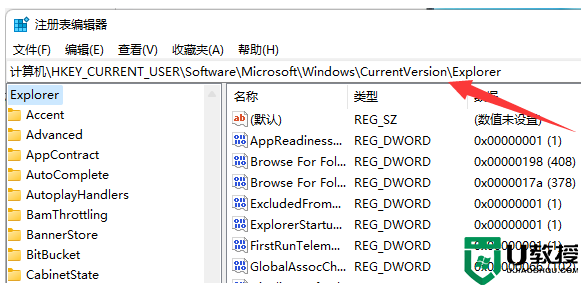
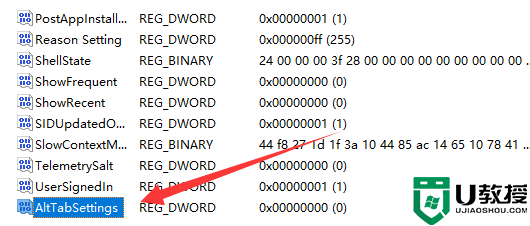
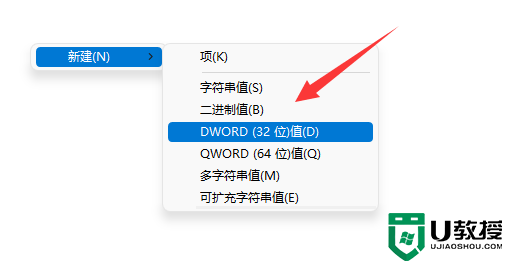
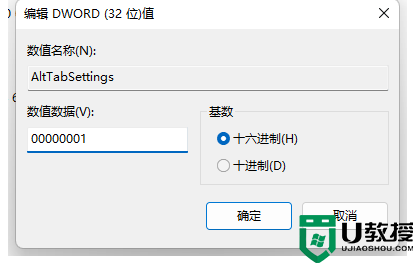
win11系统alt键和tab不响应怎么办
具体步骤如下:
1.首先我们按下键盘“win+r”开启跑步功能。

2.然后输入“regedit”并按enter键打开组策略。
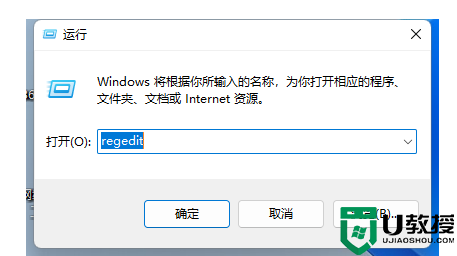
3.然后输入“HKEY _当前_用户\软件\微软\ Windows \当前版本\资源管理器”的位置。
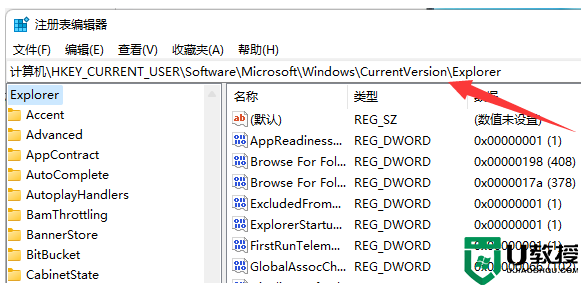
4.双击打开右边的“AltTabSettings”设置。
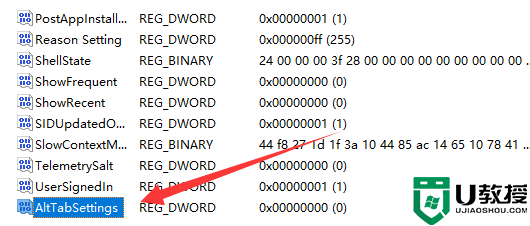
5.如果右边没有,右击“新建”一个“DWORD值”,将其改为“AltTabSettings”。
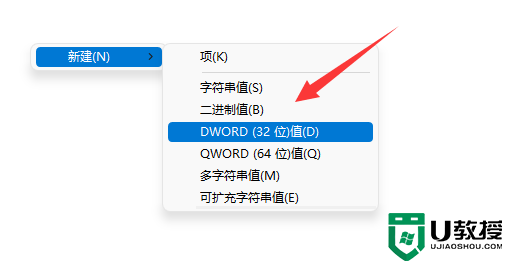
6.最后,将其值更改为“00000001”并确认保存。
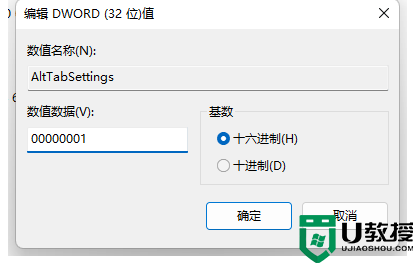
以上是win11中桌面快捷键切换无效解决方案的介绍,希望对所有用户有所帮助。